Autor:
Helen Garcia
Loomise Kuupäev:
20 Aprill 2021
Värskenduse Kuupäev:
26 Juunis 2024
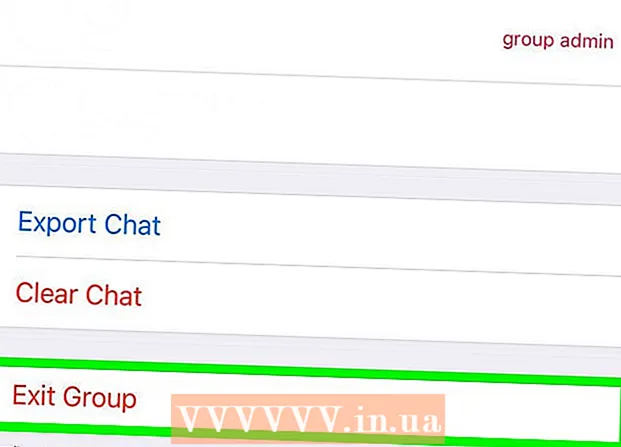
Sisu
- Sammud
- Meetod 1 /4: üksikute sõnumite kustutamine
- Meetod 2/4: vestluse kustutamine
- 3. meetod 4 -st: kõigi vestluste kustutamine
- Meetod 4/4: grupivestlusest lahkumine
Selle wikiHow artikli kaudu saate teada, kuidas kustutada sõnumeid WhatsAppi vestlustest või täielikult kustutada.
Sammud
Meetod 1 /4: üksikute sõnumite kustutamine
 1 Avage WhatsApp. Rakenduse ikoon näeb välja nagu roheline ruut, mille dialoogimulli sees on valge toru.
1 Avage WhatsApp. Rakenduse ikoon näeb välja nagu roheline ruut, mille dialoogimulli sees on valge toru.  2 Klõpsake Vestlused. Vestluste vahekaart asub kas akna allosas (iPhone'is) või akna ülaosas (Androidis).
2 Klõpsake Vestlused. Vestluste vahekaart asub kas akna allosas (iPhone'is) või akna ülaosas (Androidis). - Kui WhatsAppis on avatud veel üks vestlus, klõpsake esmalt ekraani vasakus ülanurgas nuppu "Tagasi".
 3 Klõpsake soovitud vestlusel. See avab teatud vestluse.
3 Klõpsake soovitud vestlusel. See avab teatud vestluse.  4 Vajutage ja hoidke all sõnumit, mille soovite kustutada. Varsti ilmub sõnumi enda kohale (iPhone'is) või ekraani ülaossa (Androidis) hüpikvalikute riba.
4 Vajutage ja hoidke all sõnumit, mille soovite kustutada. Varsti ilmub sõnumi enda kohale (iPhone'is) või ekraani ülaossa (Androidis) hüpikvalikute riba.  5 Vajutage ►. See asub hüpikmenüü paremas servas.
5 Vajutage ►. See asub hüpikmenüü paremas servas. - Androidis peate ekraani ülaosas puudutama prügikasti ikooni.
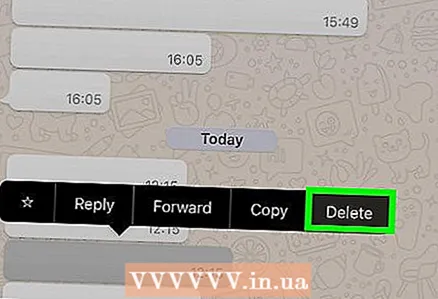 6 Klõpsake nuppu Eemalda. See valik asub kas rippmenüü paremas servas (iPhone'is) või hüpikaknas (Androidis).
6 Klõpsake nuppu Eemalda. See valik asub kas rippmenüü paremas servas (iPhone'is) või hüpikaknas (Androidis). - Kui klõpsate Androidis käsul „Kustuta”, eemaldatakse kiri jäädavalt vestlusest.
 7 Klõpsake prügikasti ikoonil. See asub ekraani vasakus alanurgas.
7 Klõpsake prügikasti ikoonil. See asub ekraani vasakus alanurgas. - Saate valida muid sõnumeid, mida soovite kustutada, peate lihtsalt neil klõpsama.
 8 Klõpsake nuppu Kustuta sõnum. See valik asub ekraani allosas. See kustutab valitud sõnumi vestluste ajaloost.
8 Klõpsake nuppu Kustuta sõnum. See valik asub ekraani allosas. See kustutab valitud sõnumi vestluste ajaloost. - Kui kustutate mitu kirja, kuvatakse aknas "Kustuta [number] sõnumid".
Meetod 2/4: vestluse kustutamine
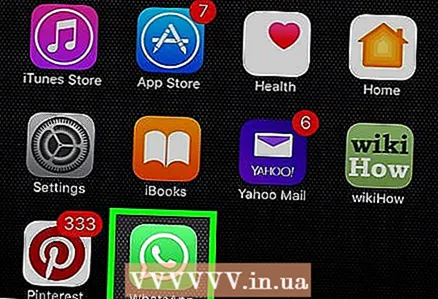 1 Avage WhatsApp. Rakenduse ikoon näeb välja nagu roheline ruut, mille dialoogimulli sees on valge toru.
1 Avage WhatsApp. Rakenduse ikoon näeb välja nagu roheline ruut, mille dialoogimulli sees on valge toru.  2 Klõpsake Vestlused. Vestluste vahekaart asub kas akna allosas (iPhone'is) või akna ülaosas (Androidis).
2 Klõpsake Vestlused. Vestluste vahekaart asub kas akna allosas (iPhone'is) või akna ülaosas (Androidis). - Kui WhatsAppis on avatud veel üks vestlus, klõpsake esmalt ekraani vasakus ülanurgas nuppu "Tagasi".
 3 Klõpsake nuppu Muuda. See asub ekraani vasakus ülanurgas.
3 Klõpsake nuppu Muuda. See asub ekraani vasakus ülanurgas. - Kui teil on Android, jätke see samm vahele.
 4 Klõpsake Vestlus. Nii valite vestluse.
4 Klõpsake Vestlus. Nii valite vestluse. - Androidis vajutage soovitud vestlust ja hoidke seda all.
- Selle meetodiga ei saa vestlusgruppi kustutada.
 5 Klõpsake nuppu Eemalda. See asub ekraani paremas alanurgas.
5 Klõpsake nuppu Eemalda. See asub ekraani paremas alanurgas. - Androidis puudutage ekraani ülaosas prügikasti ikooni.
 6 Klõpsake käsul Kustuta vestlus. See valik kuvatakse ekraani allosas. See eemaldab vestluse lehelt Vestlused.
6 Klõpsake käsul Kustuta vestlus. See valik kuvatakse ekraani allosas. See eemaldab vestluse lehelt Vestlused. - Androidis nimetatakse seda valikut lihtsalt "Kustuta".
3. meetod 4 -st: kõigi vestluste kustutamine
 1 Avage WhatsApp. Rakenduse ikoon näeb välja nagu roheline ruut, mille dialoogimulli sees on valge toru.
1 Avage WhatsApp. Rakenduse ikoon näeb välja nagu roheline ruut, mille dialoogimulli sees on valge toru.  2 Klõpsake nuppu Seaded. Valik asub ekraani paremas alanurgas.
2 Klõpsake nuppu Seaded. Valik asub ekraani paremas alanurgas. - Kui teil on Android, siis vajutage nuppu ⋮ ekraani paremas ülanurgas, seejärel klõpsake nuppu Seaded.
- Kui WhatsAppis on avatud veel üks vestlus, klõpsake esmalt ekraani vasakus ülanurgas nuppu "Tagasi".
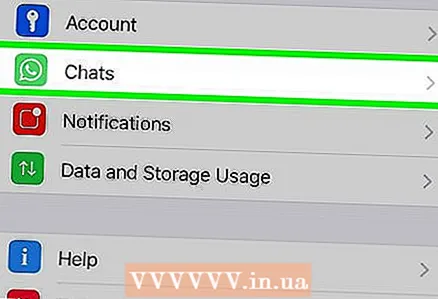 3 Klõpsake Vestlused. See valik asub ekraani keskel.
3 Klõpsake Vestlused. See valik asub ekraani keskel.  4 Klõpsake käsul Kustuta kõik vestlused. See nupp asub ekraani allosas.
4 Klõpsake käsul Kustuta kõik vestlused. See nupp asub ekraani allosas. - Kui soovite vestlust jätkata, kuid soovite kustutada kõik selles olevad sõnumid, klõpsake nuppu "Kustuta kõik vestlused".
 5 Sisesta oma telefoninumber. Peate sisestama oma telefoninumbri väljale, kus ekraani keskel on „teie telefoninumber”.
5 Sisesta oma telefoninumber. Peate sisestama oma telefoninumbri väljale, kus ekraani keskel on „teie telefoninumber”. - Androidis ei pruugi see valik saadaval olla.
 6 Klõpsake käsul Kustuta kõik vestlused. See eemaldab vestluste lehelt kõik grupivälised vestlused.
6 Klõpsake käsul Kustuta kõik vestlused. See eemaldab vestluste lehelt kõik grupivälised vestlused. - Kui valite "Kustuta kõik vestlused", salvestatakse kõik vestlused endiselt lehele "Vestlused", kuid kõik nendes olevad kirjad kustutatakse.
Meetod 4/4: grupivestlusest lahkumine
 1 Avage WhatsApp. Rakenduse ikoon näeb välja nagu roheline ruut, mille dialoogimulli sees on valge toru.
1 Avage WhatsApp. Rakenduse ikoon näeb välja nagu roheline ruut, mille dialoogimulli sees on valge toru.  2 Klõpsake Vestlused. Vestluste vahekaart asub kas akna allosas (iPhone'is) või akna ülaosas (Androidis).
2 Klõpsake Vestlused. Vestluste vahekaart asub kas akna allosas (iPhone'is) või akna ülaosas (Androidis). - Kui WhatsAppis on avatud veel üks vestlus, klõpsake esmalt ekraani vasakus ülanurgas nuppu "Tagasi".
 3 Klõpsake grupivestlusel. Saate kerida allapoole, et leida soovitud rühm. Kõik vestlused rakenduses on järjestatud vastavalt viimase vestluse ajale.
3 Klõpsake grupivestlusel. Saate kerida allapoole, et leida soovitud rühm. Kõik vestlused rakenduses on järjestatud vastavalt viimase vestluse ajale.  4 Klõpsake rühma nime. See on näidatud ekraani vasakus ülanurgas noolt "Tagasi" paremal.
4 Klõpsake rühma nime. See on näidatud ekraani vasakus ülanurgas noolt "Tagasi" paremal.  5 Kerige alla ja puudutage Lahku grupist. See nupp asub lehe allosas. Selle toiminguga eemaldate end grupist ja grupi lehelt „Vestlused”.
5 Kerige alla ja puudutage Lahku grupist. See nupp asub lehe allosas. Selle toiminguga eemaldate end grupist ja grupi lehelt „Vestlused”. - Kuna grupivestlust ei saa kustutada, on väljalogimine ainus viis vestluse lehelt jäädavalt eemaldada.



